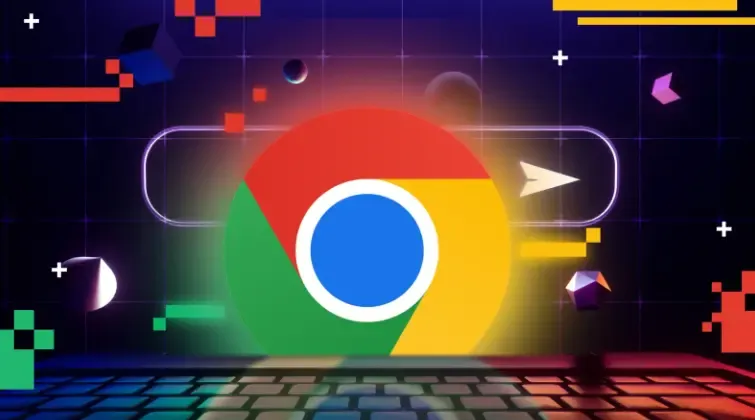瀏覽器老是卡、插件還不靈?試試瀏覽器內核自動檢測工具
很多人會用一些瀏覽器插件來做功能上的改善,比如廣告攔截、效率工具等。然而一旦插件出現異常,瀏覽器就可能變得卡頓、頁面加載異常,甚至功能失靈。
那我們要怎樣快速找出問題出在哪裡?這是讓很多人比較犯難的。接下來就讓小編給大家具體分析,教你如何輕鬆排查、定位並解決插件問題。
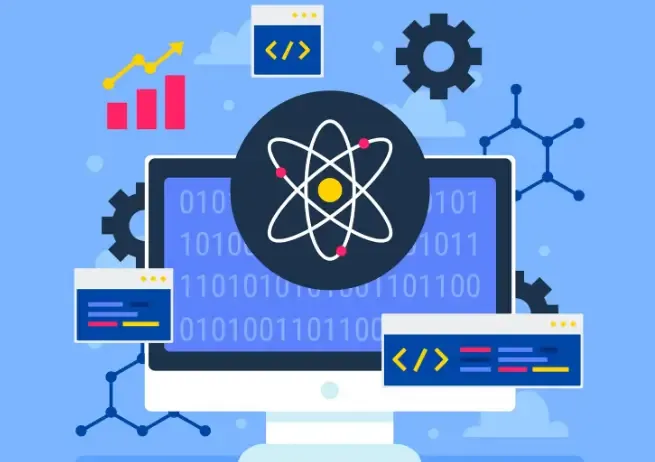
一、為什麼瀏覽器插件會出問題?
插件異常是很多用戶的“老大難”,常見原因包括:
版本不兼容:瀏覽器更新後,舊插件未適配,容易造成功能衝突。
插件間衝突:安裝太多插件,功能重疊或腳本相互干擾。
權限過高或加載錯誤:插件申請敏感權限、加載腳本失敗,可能導致瀏覽器報錯。
插件停止維護:開發者長期不更新,出現相容性問題或安全隱患。
瀏覽器快取異常:快取、Cookie 損壞,也可能讓插件看起來“壞了”。
很多人遇到的問題其實很相似:瀏覽器變卡、網頁打不開、插件圖標消失、功能點不動……這些都可能是插件在「鬧脾氣」。
二、瀏覽器插件異常檢測的基礎步驟
下面是一套通用的排查流程,適用於 Chrome、Edge、Firefox 等主流瀏覽器。
1. 檢查瀏覽器和插件版本
先確認瀏覽器是否是最新版本。老版本瀏覽器可能與插件不兼容。再查看插件是否有新版本,如果開發者早已停更,建議替換。
2. 清理快取與 Cookie
緩存損壞常會影響插件加載。清理瀏覽器緩存後重啟,再試試看問題是否解決。
3. 禁用其他插件進行排查
依次禁用所有插件,再逐個啟用。哪個插件啟用後問題重現,基本就是“罪魁禍首”。
這個方法簡單有效,尤其適合插件衝突類問題。
4. 打開開發者工具查看錯誤信息
按 F12 打開開發者工具,在 Console 查看是否有紅色報錯。
如有報錯,通常能看到是哪一個插件腳本出錯或加載失敗。
5. 卸載或重裝插件
若確定是某個插件異常,可以先卸載再重裝。部分插件新版本不穩定,也可嘗試回退舊版。
6. 借助 ToDetect 工具自動檢測
當手動排查仍找不到問題,推薦使用 ToDetect 瀏覽器插件檢測工具。
它能自動掃描插件狀態、衝突情況和加載異常,大幅節省時間。
三、常見瀏覽器插件異常情形 & 對應解決方案
下面列出幾種典型 “瀏覽器插件異常” 情形,結合關鍵詞如「插件衝突排查」「擴展功能失效」「瀏覽器卡頓插件原因」來講解:
異常情形 | 常見原因 | 解決建議 |
|---|---|---|
| 瀏覽器卡頓嚴重、響應遲緩 | 插件佔用資源過高,或多個插件同時運行後台腳本。 | 禁用部分無用插件,用 ToDetect 檢查資源佔用較大的插件,逐個重新啟用 |
| 插件按鈕/圖標不見了 | 插件被隱藏、瀏覽器工具欄設定變更、插件腳本出錯 | 在擴展管理裡查看插件是否啟用,重啟瀏覽器,工具列重新固定按鈕 |
| 某個網頁功能不能用(插件功能失效) | 插件與該網頁腳本衝突、瀏覽器更新導致兼容問題 | 禁用其他插件測試、檢查 Console 錯誤、使用 ToDetect 診斷該插件是否加載異常 |
| 瀏覽器安裝新插件後,舊插件功能異常 | 新插件與舊插件功能重疊或腳本鉤子衝突 | 禁用最近安裝的插件,看是否恢復;若是,則移除或替代其中一個插件 |
| 插件突然要求更多權限或加載失敗 | 插件更新後權限改變、腳本簽名失效或侵入性增強 | 在插件詳情中查看權限,若不合理,建議卸載或替換;ToDetect 可提示“權限風險” |
總結
插件確實能提升瀏覽體驗,但用得不好也會成為“阻礙”。
定期維護插件環境,不僅能避免崩潰和延遲,還能減少安全隱患。
配合 ToDetect 瀏覽器插件檢測工具 的自動掃描和衝突識別功能,可以更快找到問題根源,讓瀏覽器恢復順暢。